Kuidas kaustaloendeid tähestikus täide viia rakenduses Outlook 2013
Sõltuvalt e-posti konto kasutamise viisist võib korralik sortimine olla organiseeritud olemise seisukohast ülioluline aspekt. See võib hõlmata kohandatud kaustu, millesse te reeglite kogumi järgi sorteerite või kuhu e-kirju käsitsi lohistate. Ükskõik, millist meetodit oma Outlook 2013 installimisel kasutate, võib see korraldus olla väga kasulik.
Kuid aja jooksul võib teil tekkida palju neid kohandatud kaustu, muutes vajalike leidmise kiiresti raskeks. Üks võimalus kaustade paremaks korraldamiseks on nende tähestikulises järjekorras sortimine. Allpool toodud juhend näitab teile Outlook 2013-s suvandit, mis teeb selle teie jaoks automaatselt, muutes seeläbi vajaliku kausta leidmise lihtsamaks.
Kuidas kohandatud kaustu sortida tähestikulises järjekorras Outlook 2013-s
Selle artikli juhised näitavad teile kiiret viisi kohandatud loodud Outlooki kaustade tähestikulises järjekorras sorteerimiseks. See ei mõjuta vaikekirjade kaustu, nagu näiteks Saabunud, Mustand, Saadetud, Kustutatud.
1. samm: avage Outlook 2013.
2. samm: klõpsake akna ülaosas vahekaarti Kaust .

3. samm: nende sortimiseks klõpsake nuppu Kuva kõik kaustad A kuni Z. Kui soovite selle sorteerimise tagasi võtta, klõpsake uuesti nuppu.
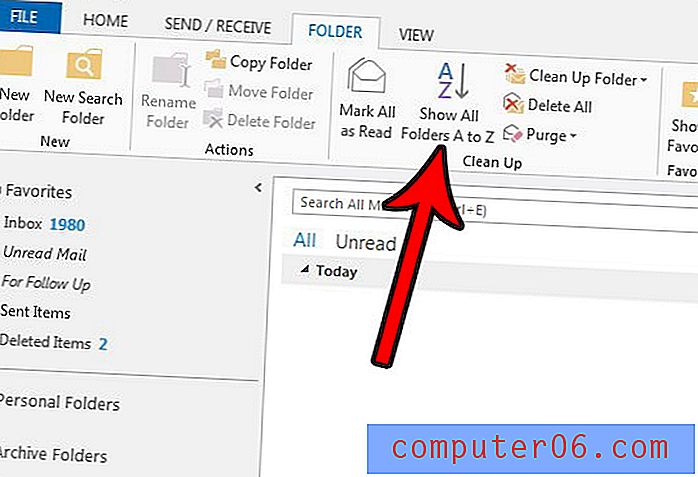
Kas Outlook 2013 ei kontrolli uute meilide otsimist piisavalt sageli? Või kontrollib see nii sageli, et saate oma e-posti hostilt hoiatusi? Siit saate teada, kuidas muuta Outlook 2013 saatmis- ja vastuvõtuseadeid ning reguleerida uute e-kirjade allalaadimise või saatmise sagedust.



